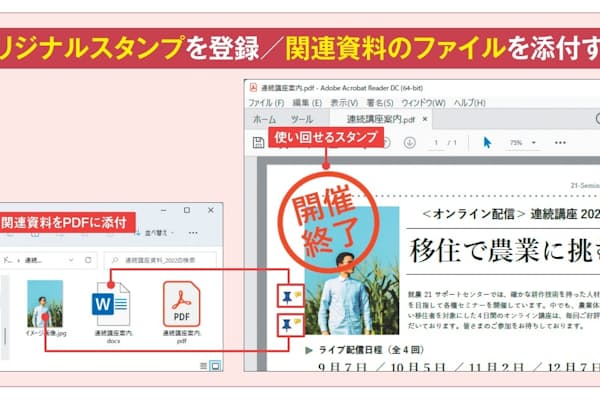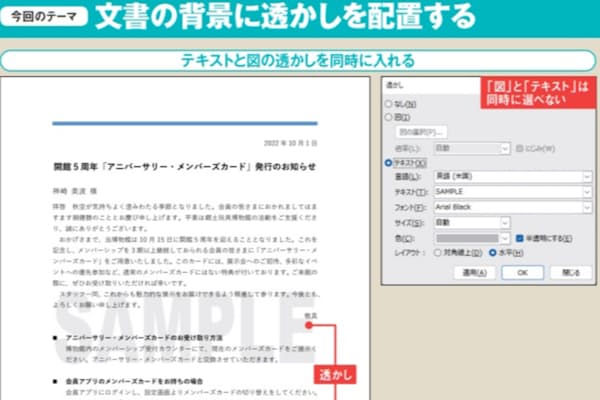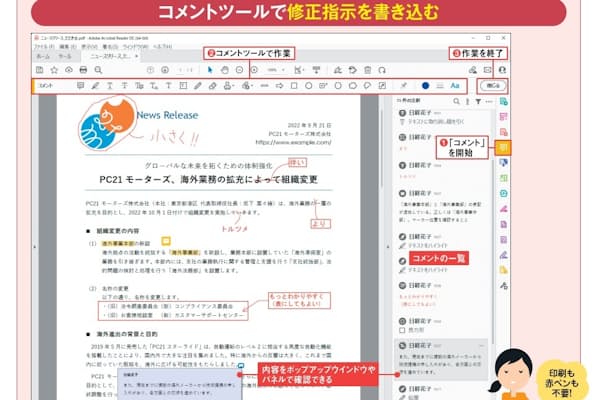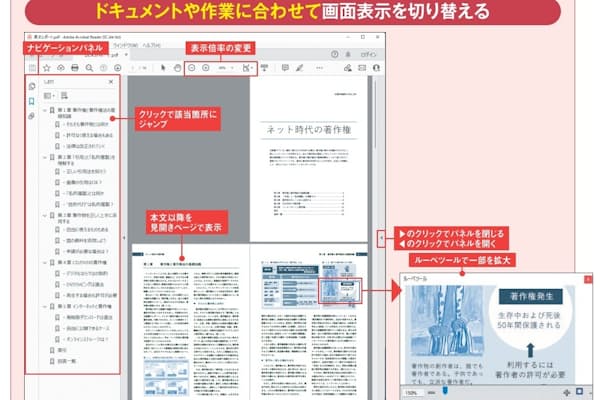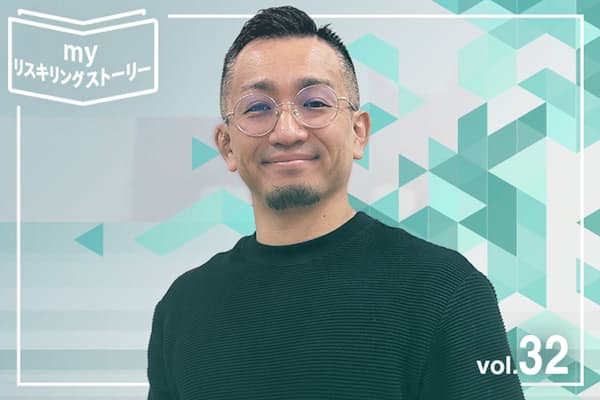Excelの数式は「簡単」に、無駄な作業セルは避ける
そのExcel、マナー違反!(6)
ビジネススキル職場でExcelの表を、後先考えずに自己流で作るのは感心しません。ほかの人が理解しやすく、改良やデータ流用が容易になるよう工夫することが大切です。一覧表の作り方から、数値や日付の入力方法まで、守るべきマナーは多岐にわたります。具体的なポイントを7回にわたって徹底解説します。
◇ ◇ ◇
3科目の試験成績の合計点数から、各生徒の順位を求める数式を考えてみよう。ただし、合計点自体は不要なので表示せず、直接順位を求めたいとする。この場合、配列を利用した、かなり複雑な数式を組み立てることになる(図1上)。配列という以前に数式自体が相当に複雑であり、ある程度Excelを使いこなしている人でも、その内容をすぐに理解するのは難しいだろう。それゆえ本記事でも、この数式の解説は割愛する。
"数式一発"は格好いいが、やたら長くてわかりづらい数式は考えものだ。ここは素直にいったん合計を計算して、それを基に順位を求めたほうがいい。「合計」列さえ作ってしまえば、一般的なRANK.EQ(ランクイコール)関数で順位を求められる(図1下)。
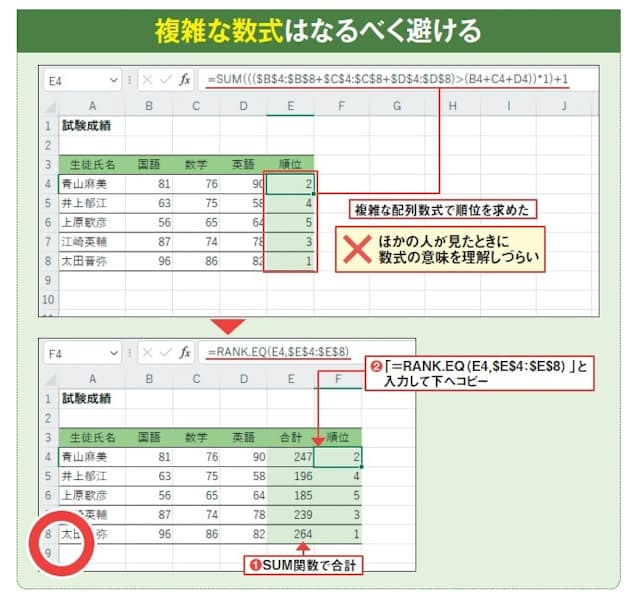
図1 国語、数学、英語の点数の合計から、各生徒の順位を求めたい。作業セルを使わないとかなり複雑な配列数式になってしまい、ほかの人が理解しづらい。まずは合計を求め、その順位を求める形にすれば、数式の意味がわかりやすくなる(1、2)